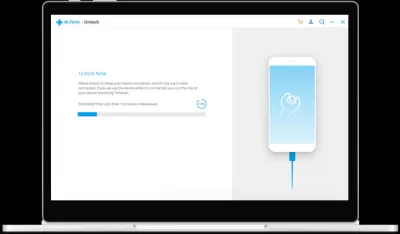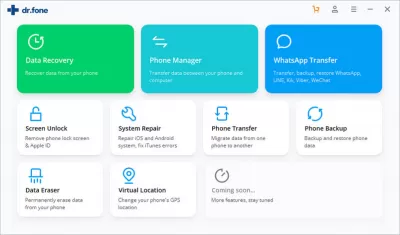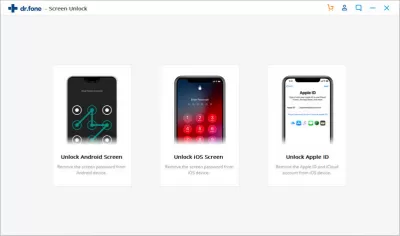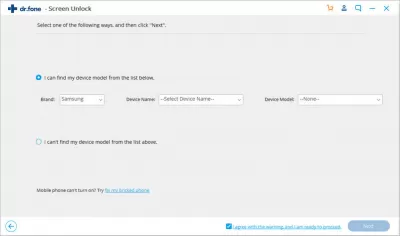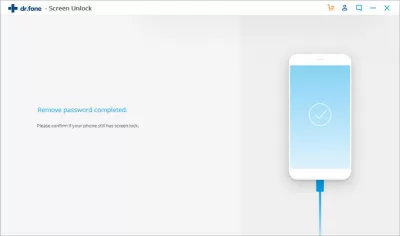Dr.Fone - Skärmslåsning
- Funktioner i programmet
- Bypass skärmslås utan dataförlust
- Steg 1: Hämta och installera Dr.Fone - Skärmsläckningsprogram
- Steg 2: Anslut din Android-smartphone
- Steg 3: Välj Smartphone Device Model
- Steg 4: Ange det speciella nedladdningsläget
- Steg 5: Ladda ner återhämtningspaketet
- Snabbguide för övriga fall
- Lås upp skärmen i avancerat läge
- Vanliga Frågor
- kommentarer (1)
Ibland kan en smarttelefonanvändare på Android-operativsystemet hitta sig i en situation där han av någon anledning inte kan låsa upp enhetsskärmen. Med det här programmet kan du ta bort den klassiska PIN-koden, mönstret och till och med ett fingeravtryck från låsskärmen. I vissa fall kan detta göras även utan att du förlorar data för enheten själv.
Först och främst måste användaren hämta och installera programmet på datorn och anslut sedan telefonen till den via ledningen. Programmet låter dig spara data som finns i telefonen, och allt kommer att träna, även om telefonen är låst på nätverket, eller om skärmen inte fungerar på grund av mekanisk eller annan skada.
Dr.Fone - Unlock - Den bästa applikationen, om du helt enkelt raderade data och inte fick sin säkerhetskopia eller helt enkelt glömde att återställa dem på en annan enhet, och viktigast av allt kommer detta att hjälpa till att komma runt alla låsskärmar.Denna programvara utvecklades speciellt för de användare som köpte en Android-enhet från sina händer, och efter inköpet visade att skärmen har skydd - en PIN-kod, mönster eller fingeravtryck och förstår inte alls hur man tar bort det för att starta Använda telefonen ...
Funktioner i programmet
Dr.Fone hjälper dig att kringgå någon låsskärm på bara ett par klick, stegen tar inte lång tid. Instruktionerna från programmet är ganska enkla och förståeliga, även en person som behandlar detta för första gången i sitt liv kan förstå dem.
Om enheten har en trasig skärm, efter att du har tagit bort låset, kan du använda ett annat datorprogram som hjälper dig att överföra data från din telefon till din dator, samt återställa allt på en ny telefon, om det behövs.
Programmet fungerar bäst med Samsung och LG-telefoner, på de flesta modeller kan du spara data, då andra konkurrerande program av en sådan plan tar bort allt från telefonen med hundra procent garanti.
Programmet fungerar inte bara med dessa varumärken, det stöder mer än 8 tusen olika Android-enheter, det stöder också interaktion med Huawei, Xiaomi, Sony, Lenovo, men här bör du omedelbart uppmärksamma det faktum att när du återställer skärmen från dessa märken Alla data kommer att raderas. Men det här kan inte kallas en minus, eftersom alla ständigt säkerhetskopierar, återställer data från en kopia ett par klick, och samtidigt får användaren en ny telefon, återställ till fabriksinställningar, som om han hade bara köpt det.
Bypass skärmslås utan dataförlust
Utvecklarna av programmet erbjuder smarttelefonägare bara fem enkla steg, varefter de kommer att få sin telefon med en olåst skärm.
Steg 1: Hämta och installera Dr.Fone - Skärmsläckningsprogram
Programmet måste hämtas och installeras på datorn och öppna sedan och välj knappen Skärmlåsning.
Steg 2: Anslut din Android-smartphone
Därefter måste den önskade telefonen anslutas till datorn via en kabel och klicka på Lås upp Android-skärmen -knappen inuti programmet.
Steg 3: Välj Smartphone Device Model
I det tredje steget kommer programmet att erbjuda för att välja varumärke och modell på enheten. Detta är ett mycket viktigt steg, så om du inte är säker på att du kommer ihåg namnet på enhetsmodellen korrekt kan du titta på det i fabriken box, och om det inte finns någon, leta efter liknande telefoner på Internet. Ibland indikeras modellen på smarttelefonens baksida.
Steg 4: Ange det speciella nedladdningsläget
Därefter måste du följa programmets uppmaningar och ange ett speciellt nedladdningsläge. Du måste hålla ner volymen ner knappen + hemknapp + strömbrytare. Efter det måste du trycka på knappen VOLYM UPP, vilket öppnar en speciell nedladdningsläge.
Steg 5: Ladda ner återhämtningspaketet
Vid denna punkt, kommer återhämtningspaketet laddas ner. Så snart det har hämtats kan du klicka på knappen Ta bort nu. Det är viktigt att komma ihåg att under alla manipulationer måste smartphone vara ansluten till datorn med en fungerande kabel. Det är i detta skede att telefonens skärm kommer att låsas upp.
Snabbguide för övriga fall
Lås upp skärmen i avancerat läge
Du bör omedelbart vara uppmärksam på det faktum att när du använder det här alternativet kan personuppgifter som är lagrade på enheten gå vilse.
- Programmet måste hämtas och installeras på datorn och öppna sedan och välj Avancerad läge -knappen. Här kan du välja knappen Jag kan inte hitta min enhet modell från listan ovan. Genom att trycka på den här knappen börjar programmet förbereda för att ta bort låsskärmen. Så snart programmet har helt förberett filen kan du klicka på Unblock Now -knappen.
- Det andra steget är att ange återställningsläge. Om telefonen har en hemknapp måste du göra följande: Stäng av din smartphone; Tryck och håll ner VOLUME DOWN + POWER-knapparna, det kommer att starta om telefonen; För närvarande när telefonen har en svart skärm måste du trycka på VOLUME UP + HOME + POWER-knappen, bokstavligen i några sekunder. Kombinationen av knappar måste släppas för tillfället när logotypen för smartphone-företaget visas på skärmen. Om telefonen inte har en hemknapp måste du göra följande: Stäng av telefonen helt; Om du behöver ange ett lösenord för den här åtgärden, måste du hålla ner volymen + strömminskningen, det kan tvinga telefonen att starta om; När skärmen blir svart, tryck på VOLUME UP + BIXBY + POWER-knappen i några sekunder; Knapparna måste släppas när telefonlogotypen visas på skärmen.
- Bypass Android Lock Screen. När återställningsläget är aktiverat måste du följa de speciella instruktionerna på skärmen, vilket hjälper till att radera alla enhetsinställningar. Efter ett tag kommer låsskärmen att tas bort från din smartphone.
Vanliga Frågor
- Kan Dr.Fone - Screen Unlock användas på flera enheter med en enda licens?
- Ja, Dr.Fone - Screen Unlock erbjuder flexibilitet som ska användas på flera enheter, beroende på den köpta licensstypen. Detta gör det till en kostnadseffektiv lösning för dem som hanterar flera enheter eller arbetar i en teknisk supportroll.